آموزش اسمبل کامپیوتر
اسمبل قطعات کامپیوتر یعنی راه اندازی و اتصال قطعات مختلف سختافزاری که یک کامپیوتر را تشکیل میدهند. در این فرآیند، قطعات مانند پردازنده، مادربورد، حافظه، هارد دیسک، کارت گرافیک و سایر قطعات مهم را با هم ترکیب میکنیم تا یک سیستم کامپیوتری کامل و عملیاتی بسازیم.
هر قطعه سختافزاری کارکرد و وظیفهای خاص در کامپیوتر دارد. برای مثال، پردازنده مسئول انجام محاسبات و اجرای برنامهها است، حافظه برای ذخیره و دسترسی سریع به دادهها استفاده میشود و هارد دیسک برای ذخیره سازی اطلاعات بلند مدت به کار میرود. با اسمبل قطعات، این قطعات را به درستی در محل مناسب قرار میدهیم و به یکدیگر متصل میکنیم تا یک سیستم عملکردی ایجاد شود.
برای اسمبل قطعات کامپیوتر، نیاز به مهارتهای فنی و دقت داریم. باید به طور صحیح قطعات را در محل مناسب نصب کنیم و کابلها را به درستی متصل کنیم. همچنین، باید دقت کنیم تا قطعات را به درستی قرار دهیم و مشکلات احتمالی مانند کابلهای اشتباه و قطعات ناصحیح را پیش گیری کنیم.
دوره اسمبل کامپیوتر تهران پایتخت شامل آشنایی با قطعات داخلی کامپیوتر،آموزش صفر تا صد اسمبل کامپیوتر، آموزش خرید قطعات کامپیوتر، مونتاژ و اسمبل، آموزش نصب و عیب یابی قطعات میباشد که پس از اتمام دوره شما گواهینامه بین المللی اسمبل قطعات،راه اندازی و ارتقا کامپیوتر های شخصی را دریافت میکنید.
 آموزش حضوری یا مجازی
آموزش حضوری یا مجازی
امکان یادگیری دوره بصورت حضوری یا مجازی
 مدرک بین المللی و رسمی
مدرک بین المللی و رسمی
دریافت مدرک معتبر فنی حرفه ای و بین المللی دوزبانه
 تجدید دوره رایگان
تجدید دوره رایگان
تضمین تا یادگیری کامل
 شهریه اقساطی
شهریه اقساطی
پرداخت شهریه تمامی دوره ها بصورت اقساطی در طول دوره
 پشتیبانی حرفه ای
پشتیبانی حرفه ای
پشتیبانی مادام العمر توسط اساتید حرفه ای و مجرب
 خوابگاه
خوابگاه
ارائه بهترین خوابگاه برای کاراموزان شهرستانی
? آیا برای اسمبل کامپیوتر نیاز به ابزار خاصی است؟
برای اسمبل کامپیوتر، به برخی ابزارهای پایهای نظیر پیچگوشتی، کلید پریز، میزان، وسایل پاککننده و… نیاز است.
?آیا دوره اسمبل کامپیوتر نیاز به پیش نیاز دارد؟
اگرچه تجربه قبلی در اسمبل کامپیوتر میتواند مفید باشد، اما با توجه به راهنماییها و آموزشهای موجود، میتوانید بدون تجربه قبلی نیز این کار را انجام دهید.
?آیا میتوانم قطعات اسمبل شده را جدا کرده و مجدداً اسمبل کنم؟
بله، شما میتوانید قطعات کامپیوتر را جدا کرده و مجدداً اسمبل کنید. این امر معمولاً در صورت نیاز به تعمیرات و یا ارتقاء سیستم صورت میگیرد.
?آیا باید برای اسمبل کامپیوتر در مورد نرمافزارها هم اطلاعات داشت؟
برای اسمبل کامپیوتر، اطلاعات در مورد سختافزارها اصلی است. اما اطلاعات اولیه در مورد نرمافزارها و سیستم عامل نیز مفید است تا بتوانید سیستم عامل موردنظر خود را روی کامپیوتر نصب کنید.
امیدوارم که این آموزش مفید بوده باشد و به شما در اسمبل کامپیوتر کمک کند. با دقت و توجه به جزئیات، میتوانید کامپیوتر خود را با موفقیت اسمبل کنید.
?امکان پرداخت اقساطی دوره اسمبل کامپیوتر وجود دارد؟
بله شما میتوانید هزینه دوره را اقساطی پرداخت کنید.
?مدرک و گواهینامه اسمبل و مونتاژ کامپیوتر
شما پس از اتمام دوره مدرک داخلی فنی حرفه ای و یک مدرک دو زبانه بین المللی دریافت میکنید که قابل استعلام است.
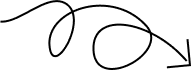
کافیست تا فرم زیر را تکمیل کنین تا مشاورین مجتمع فنی تهران پایتخت با شما عزیزان در سریعترین زمان ممکن تماس بگیرن.
دوره آموزش اسمبل کامپیوتر:

آموزش اسمبل کامپیوتر
بهتر است در ابتدا با معنی اسمبل کامپیوتر(Computer assembly) شروع کنیم.معنی اسمبل کامپیوتر در واقع به مونتاژ و اتصال قطعات مختلف سختافزاری کامپیوتر به یکدیگر اشاره دارد. در فرایند اسمبل کامپیوتر، اقدام به نصب و اتصال قطعات مانند مادربورد، پردازنده، حافظهها، هارد دیسک، کارت گرافیک، منبع تغذیه و سایر قطعات میشود. این قطعات با استفاده از پیچها، کانکتورها و کابلها به یکدیگر متصل میشوند و سیستم کامل کامپیوتر شکل میگیرد.
پروسه اسمبل کامپیوتر مهمترین بخش از ساخت یک کامپیوتر است و توجه به جزئیات و استفاده صحیح از ابزارها و قطعات برای اجرای درست آن امری حیاتی است. تسلط بر فنون اسمبل کامپیوتر به شما این امکان را میدهد که سیستم خود را بسازید و به تنظیمات دقیق و نیازهای خود برآید.
آموزش صفر تا صد اسمبل کامپیوتر

آموزش اسمبل کامپیوتر
در این دوره آموزشی، به صورت کامل فرایند اسمبل کامپیوتر را از صفر تا صد توضیح میدهیم. این آموزش شامل مراحل و قدمهای مهم برای ساخت یک سیستم کامپیوتری کامل است. همراه ما باشید و با دقت این مراحل را دنبال کنید.
۱. آمادهسازی و مطالعه
در این مرحله، بهتر است قبل از شروع به اسمبل کامپیوتر، اطلاعات کافی در مورد قطعات سختافزاری کامپیوتر، آشنایی با قطعات کامپیوتر و نحوه اتصال آنها به یکدیگر داشته باشید. دوره آموزشی اسمبل کامپیوتر میتواند به شما در این بخش کمک کند. همچنین، اطمینان حاصل کنید که قطعات لازم را در اختیار دارید.
۲. نصب مادربورد
مادربورد یکی از قطعات اصلی کامپیوتر است که سایر قطعات به آن متصل میشوند. در این مرحله، مادربورد را به داخل کیس کامپیوتر قرار داده و با پیچها محکم کنید. همچنین، مواردی مانند نصب پردازنده، حافظه رم و کارت گرافیک را نیز میتوانید در این مرحله انجام دهید.
۳. اتصال قطعات سختافزاری
در این مرحله، قطعات سختافزاری دیگر را به مادربورد متصل میکنیم. به عنوان مثال، کابلهای SATA برای اتصال هارد دیسک و درایوهای دیگر، کابل برق برای تغذیه قطعات و کابلهای دیگر مانند USB و صدا. در این بخش، دقت کنید که قطعات را به درستی به مادربورد متصل کنید و کابلها را به درستی درگیر کنید.
4.نصب کارت گرافیک
کارت گرافیک سخت افزار پردازنده اطلاعات تصویری شما میباشد که این اطلاعات را توسط کابل به مانیتور شما منتقل میکند.پس از نصب مادربرد باید کارت گرافیک را هم به مادربرد متصل کنید.
5.نصب رم:
رم یا حافظه موقت که اطلاعات شما را در لحظه ذخیره میکند و پس از اتمام کار اطلاعات از رم پاک میشوند.باید پس از اتصال کارت گرافیک رم را هم به مادر برد خود متصل کنید.
6. نصب منبع تغذیه
منبع تغذیه یا پاورساپلای به کامپیوتر انرژی میدهد. در این مرحله، منبع تغذیه را به کیس کامپیوتر نصب کرده و با مادربورد و سایر قطعات متصل کنید. دقت کنید که منبع تغذیه انتخابی شما به توان کافی برای تغذیه تمام قطعات کامپیوترتان داشته باشد.
7. نصب هارد دیسک و درایوها
در این مرحله، هارد دیسک و درایوهای دیگر را در کیس نصب کنید. به دقت قطعات را به درستی قرار داده و با پیچها محکم کنید. همچنین، قطعات را به منبع تغذیه و مادربورد متصل کنید.
8. نصب سیستم عامل
بعد از نصب قطعات سختافزاری، زمان آن رسیده است که سیستم عامل را روی کامپیوترتان نصب کنید. به دقت مراحل نصب را دنبال کنید و سیستم عامل موردنظر خود را روی هارد دیسک یا درایو اصلی کامپیوتر نصب کنید.
9. تست و راهاندازی
بعد از نصب سیستم عامل، زمان آن رسیده است که کامپیوتر را راهاندازی کنید و از صحت عملکرد آن اطمینان حاصل کنید. بررسی کنید که آیا همه قطعات به درستی کار میکنند و آیا سیستم عامل به درستی بارگذاری میشود.
10. ارتقاء و بهبود
یکی از مزایای اسمبل کامپیوتر، امکان ارتقاء سیستم در آینده است. شما میتوانید با اضافه کردن قطعات جدید و به روزرسانیهای موردنیاز، کامپیوتر خود را بهبود دهید و عملکرد آن را ارتقا ببخشید.
در نهایت، همیشه به یاد داشته باشید که در فرایند اسمبل کامپیوتر دقت و دانش لازم است. به مراحل و توصیههای تولیدکننده قطعات و دستورالعملهای سازنده سیستم عامل توجه کنید تا به نتیجه بهتری برسید.
بازار کار اسمبل کامپیوتر:

آموزش اسمبل کامپیوتر
با توجه به افزایش استفاده از کامپیوترها و نیاز روزافزون به سیستمهای سفارشی و بهینه شده، بازار کار اسمبل کامپیوتر نیز به شدت پویا شده است.
در بازار کار اسمبل کامپیوتر، فرصتهای شغلی متنوعی وجود دارد. در این حوزه، میتوانید به عنوان یک فنیشناس سختافزار کامپیوتر فعالیت کنید. این شغل شامل اسمبل و نصب قطعات کامپیوتر، تعمیر و نگهداری سیستمهای کامپیوتری و ارتقاء سیستمهای قدیمیتر است.
علاوه بر این، میتوانید در فروشگاههای کامپیوتری، شرکتهای فناوری اطلاعات، مراکز خدمات فنی و حتی به صورت خودکارآمد و مستقل به عنوان مشاور اسمبل کامپیوتر فعالیت کنید. در این نقش، شما میتوانید به مشتریان نصیحتها و راهنماییهای لازم در خصوص انتخاب و تنظیم قطعات کامپیوتر، اسمبل و راهاندازی سیستمهای جدید و حل مشکلات سختافزاری کمک کنید.
همچنین، اگر تخصص و دانش فنی بیشتری در زمینه سختافزار کامپیوتر دارید، میتوانید به عنوان مهندس سختافزار کامپیوتر در شرکتهای تولید کننده قطعات کامپیوتر، شرکتهای مختص به ساخت سرورها و تجهیزات شبکه، یا شرکتهای معتبر مشغول به تحقیق و توسعه در زمینه فناوری باشید.
با توجه به پیشرفت روزافزون فناوری و نیاز روز به سیستمهای قدرتمند و مطمئن، بازار کار اسمبل کامپیوتر همچنان به عنوان یک حوزه شغلی ارزشمند و رو به رشد محسوب میشود. این بازار کار به افرادی با تخصص، تجربه و توانایی فنی در زمینه اسمبل کامپیوتر فرصتهای شغلی مناسبی را ارائه میدهد.
یادگیری اسمبل کردن کامپیوتر:
یاد گیری این فن نه تنها موجب آشنایی شما با قطعات داخلی کامپیوتر میشود، بلکه امکان ساخت و سر هم سازی هر سیستم دلخواه و تعویض ضروری قطعه و ارتقاء سیستم را برای شما فراهم میسازد. خوشبختانه سرهم سازی یک سیستم کامپیوتری سخت نیست اگر شما زمان کافی را به جستجوی قطعات اختصاص دهید و سر هم کردن آنها را بیاموزید. در واقع شما علاوه بر اینکه می توانید یک سیستم با تمام قابلیت های مد نظرتان داشته باشید، همچنین برای کسب درآمد از این دانش استفاده کنید.
کیس
محل قرارگیری همه قطعات داخلی کامپیوتر است. آن را به سلیقه خودتان انتخاب کنید. آنچه اهمیت دارد آن است که کیس را به اندازه ای انتخاب کنید تا علاوه بر آنکه همه قطعات داخلی (کارت گرافیک ، هارد ، مادر برد ) کاملا در آن جا شود ،هنوز جای کافی برای دستگاه خنک کننده مانده باشد. پس از گذراندن این دوره کلیه قطعات را شناخته .نخوه قرار گرفتن قطعات و نصب ویندوز را به راختی انجام خواهید داد.
مواردی که درخرید کیس می تواند مفید باشد:
جریان هوا : کیس باید فضای کافی برای دستگاه خنک کننده و جریان هوا داشته باشد. نگهدارنده کابلهای داخلی : برخی از کیس ها حفره هایی دارند که به نگهداشتن کابلها در کیس کمک می کند تعداد پورت های جلو : وجود میکروفون ، پورت USB، ورودی صدا و . . . در جلوی کیس مفید است.
منبع تغذیه یا پاور :
بعد از انتخاب بخش های داخل کیس و در نظر گرفتن وات مصرفی آنها، نوبت به انتخاب یک پاور مناسب میرسد. وظیفه پاور تامین برق مورد نیاز قطعات است.برای احتیاط پاوری با 100 وات قدرت بیشتر تهیه کنید. پاوری بخرید که کم صدا بوده ، نویز کمتری ایجاد کند و نسبت به برقی که مصرف میکند بازده بیشتری داشته باشد
کارت گرافیک یا GRAPHIC CARD
کارت گرافیک وظیفه پردازش اطلاعات گرافیکی را بر عهده دارد پس کابل مانیتور به کارت گرافیک وصل می شود.سخت ترین انتخاب در قطعات کامپیوتر انتخاب کارت گرافیک است. مادربورد هایی با کارت گرافیک آنبورد وجود دارد که برای استفاده روزمره مناسب است ولی برای تصاویر و ویدیوهای کیفیت بالا و برای بازی مناسب نیستند.
CPU یا پردازنده
مغز کامپیوتر یا پردازنده است. وظیفه آن پردازش هر عملیاتی است که در کامپیوتر اتفاق می افتد. مشود اکثر کاربران ازکل قدرت CPU بهره نمیبرند. cpu از گرانترین بخش های کامپیوتر است پس بین انواع cpu براساس نیازتان انتخاب مناسبی داشته باشید.
دو ویژگی مهمی در این انتخاب:
تعداد هسته ها یا CORE ها است. سرعت CLOCK SPEED که نشان میدهد هر هسته در ثانیه چه تعداد دستورالعمل اجرا می کند.
هارد درایو یا H.D.D
هارد درایو محل ذخیره همه اطلاعات ( آهنگها ، فیلم ها ، عکس ها ، فایلها ) است. رم حافظه کوتاه مدت و هارد حافظه بلند مدت کامپیوتر شماست. نوع اتصال هارد به مادربورد و سرعت آن مواردیست که هنگام خرید باید به آنها توجه کنید. چون همیشه میتوانید با خرید یک هارد اکسترنال فضای مورد نیاز خود را افزایش دهید بودجه را به قطعات مهمتر اختصاص دهید. سرعت بالاترهارد درایو ، سرعت بیشتر در اجرای برنامه ها ، بوت شدن کامپیوتر ، و انتقال اطلاعات را به همراه دارد.
رم کامپیوتر
RAM (RANDOM ACCESS MEMORY ) حافظه کوتاه مدت کامپیوتر شما است. اطلاعاتی که نیاز به پردازش دارند جمع می کند تا سرعت کامپیوتر افزایش یابد و در لحظه تعداد عملیات بیشتری انجام دهد مقدار رم: مقدار گیگابایتی که مادر برد ساپورت می کند و تعداد سوکت های موجود در آن عوامل مهم در انتخاب رم است. تعداد کانال ها: رمهای دوکاناله (DUAL) و سه کاناله (TRIPLE) که با افزایش تعداد کانال ها کارآیی رم زیادتر میشود.
مادربورد یا motherboard
مادربورد محل قرار دادن قطعات دیگر و اتصال آنها است. پس بعد از رم ، CPU ، هارد درایو ، و کارت گرافیکی ، مادربوردی را انتخاب کنید که توانایی ساپورت همه قطعات را داشته باشد. اگر قصد ارتقاء سیستم در آینده را دارید، حتما به امکان پشتیبانی مادربورد انتخابی خود توجه کنید. نوع سوکت: مادربورد شما بر اساس نوع سوکت هایی که برای پردازنده های AMD یا INTEL طراحی شده است، متفاوت است. پس باید دقت کنید که مادربورد از مدل CPU انتخابی شما پشتیبانی کند.
سایز: مادر بورد ها در سه سایز MINI ITX، MICRO ATX و FULL ATX تقسیم بندی می شوند. هرچه ویژگی های مادربورد پیشرفته تر باشد، به مادربورد بزرگتری نیاز دارید. تعداد و نوع پورت های خروجی: به تمام ورت های موجود در مادر بورد نگاه کنید.
آیا به تعداد زیادی پورت USB نیاز دارید؟
آیا ترجیح میدهید پورت کارت صدا، کارت شبکه و کارت گرافیک شما به صورت آنبورد روی مادر بورد جا گرفته باشد؟
آیا قصد دارید چندین کارت گرافیک را به صورت SLI روی سیستم خود ببندید؟ به تمامی این سوالات و سوالات دیگری که به انتخاب بهتر شما کمک می کند، پاسخ دهید.
میزان پشتیبانی از رم: اگر برنامه تان این است که مقدار رم زیادی روی سیستمتان داشته باشید باید دقت کنید که مادر بورد شما از این مقدار رم پشتیبانی کند. همچنین بیشترین سرعت رمی که مادربورد شما ساپورت می کند را چک کنید زیرا هنگام آورکلاک کردن نیاز به تقویت سرعت رمها دارید.
تعداد پورت های SATA: تعداد این پورت ها از این جهت اهمیت دارد که بخواهید از چندین هارد درایو به طور همزمان استفاده کنید.
تعداد اسلات PCI: داشتن اسلات PCI به اندازه کافی برای اضافه کردن کارت شبکه، کارت گرافیک، کارت صدا، پورت USB بیشتر و Wi-Fi اهمیت دارد. چیپست یا Chipset : چیپست مادربورد شما مشخص می کند که آیا از Overclock ،SLI ،Crossfire یا Hardware Virtualization برای نصب هکینتاش و غیره پشتیبانی می کند یا خیر. اگر از ویژگیهای گفته شده چیزی سر درنمی آورید پس احتمالا زیاد برای شما اهمیتی نخواهد داشت. برندهای معتبر ساخت مادربورد: ASUS، GIGABYTE و MSI
دیگر قطعات داخلی و خارجی
دیگر قطعات مانند درایو های نوری، ماوس، کیبورد و غیره را می توانید بنا به سلیقه انتخاب کنید.
اسمبل کردن قطعات کامپیوتر :
قاب کیس را باز کنید. پاور کامپیوتر را سمت چپ بالای کیس وصل کنید. برخی از کیس ها پاور دارند پس احتیاج به پاور و نصب ندارید. سر پاور،یعنی جایی که دکمه ی on/off قرار گرفته را مشخص کنید. پاور باید جوری نصب شود که دکمه ی on/off آن بیرون کیس باشد سپس پاور را به کیس پیچ کنید. مادربورد را از جعبه در آورید اما روی جعبه قرار دهید. مادربرد نباید روی سطوحی که دارای الکتریسیته ساکن یا سطوح رسانا باشد ( سطوحی مانند پلاستیک یا پارچه پشمی ) سی پی یو را از جعبه خارج کنید و با ملایمت آن را در دست بگیرید. Cpu بسیار حساس است پس با دقت فراوان روی مادر بورد یک سوکت مربعی به اندازه CPU را جستجو کنید. CPU را درون مادربرد قرار دهید. در اکثر CPU ها یک مثلث طلایی در یکی از گوشه ها میبینید که مثلثی مثل آن بر روی مادربرد قرار دارد. این دو مثلث جهت صحیح استقرار CPU را مشخص می کند.
اهرم کنار سوکت مادر بورد را بلند کنید و با دقت به حفره های روی سطح سوکت مادر برد و زاویه پین ها ، CPU را به شکلی قرار دهید که در هم چفت شوند در نهایت اهرم را به سمت پایین بکشید که قفل شود. کمی ( به اندازه یک یا حداکثر دو دانه برنج ) خمیر حرارتی روی CPU بگذارید و پخش کنید. سیستم خنک کننده CPU را در جای درست قرار دهید. برای نصب کردن رم روی مادر برد ، نخست به حفره های سوکت و طول آنها توجه کنید. در زمان نصب دقت کنید که به دوطرف رم به یک اندازه فشار آورید.
برای جدا کردن پلیت I/O از پشت کیس ، یک پیچ گوشتی را به عنوان اهرم از لبه وارد کنید و به سمت خارج فشار دهید و با حرکت رفت و برگشت ، پلیت را ا بکنید. سپس پلیت مادربورد جدید را در محل جایش نصب کنید. پایه پیچ های اتصال کیس به مادربرد را وصل کنید و مادر برد را پیچ کنید. کارتهای ( صدا ، شبکه ، گرافیک ) را وصل کنید. سوکت ها با رنگها واندازه های متفاوت روی مادربورد وجود دارند ورقه های فلزی باریکی را جدا کنید و کارتها را قرار دهید.. هارد درایو را درون کیس نصب کنید.
در سمت بالا و راست مادربورد بخشهایی برای هارد دیسک و درایوهای نوری قرار دارد. پایین جای هارد درایو است که به روش کشویی قرار مگرفته و پیچ می شود. برای نصب درایو های نوری درپوش پلاستیکی قسمت جلوی کیس را برداشته و cd پلیر و dvd پلیر را به داخل فرستاده و پیچ کنید. کابل های پاور را از هم باز کنید. کابل 24 پین مربوط به مادربورد است.
کابل پاور درایوها یک کانکتور سفید رنگ با 4 حفره نسبتا بزرگ است . کابل فن [FAN] 4 پین MOLEX است. برای فن CPU کابل باریک متصل به فن را به خود مادر بورد وصل کنید . کابل دیتا انتقال اطلاعات را از هارد درایو و درایوهای نوری انجام میدهد. کابل پاور را به برق وصل کنید و کامپیوتر را روشن کنید.




